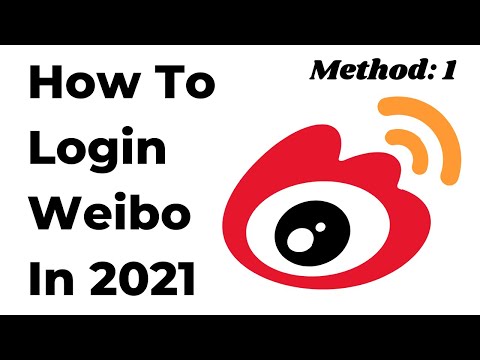The List App adalah platform media sosial baru di mana semuanya dikongsi dalam bentuk senarai, di mana anda boleh "Buat dan Kongsi Daftar tentang Apa sahaja dan Segala-galanya". Format ringkas ini mendorong dan mencabar pengguna untuk menjadi kreatif dan ringkas. Ini benar-benar membuat anda tertanya-tanya: apa yang tidak dapat dibuat dengan senarai? Ketahui semua yang perlu anda ketahui untuk memulakan komuniti ini di sini.
Langkah-langkah
Bahagian 1 dari 7: Memuat turun Aplikasi Senarai

Langkah 1. Pergi ke App Store dan cari The List App
- Aplikasi Senarai pada masa ini hanya tersedia untuk iPhone.
- Anda boleh menggunakan iPad, tetapi The List App saat ini dioptimumkan hanya untuk iPhone.
Langkah 2. Muat turun Aplikasi Senarai
Bahagian 2 dari 7: Menetapkan Profil Anda semasa Pendaftaran

Langkah 1. Buka aplikasi

Langkah 2. Ketik "Daftar"

Langkah 3. Pilih nama pengguna dan kata laluan
Nama pengguna adalah nama yang akan anda tandai di kemudian hari - dan, seperti yang akan anda lihat kemudian, ia akan muncul di bahagian paling atas skrin profil anda. Ini dapat diubah di bahagian Tetapan di kemudian hari, jadi jika anda tidak yakin belum khawatir.
Catatan: Nama pengguna anda tidak boleh menjadi nama sebenar anda

Langkah 4. Tambahkan e-mel dan nama anda
E-mel anda tidak akan dapat dilihat oleh orang lain. Nama itu terpisah dari nama pengguna anda, dan tidak akan digunakan dalam teg.
-
Muat naik Gambar Profil pilihan di sini. Anda juga berpeluang untuk melakukan ini di kemudian hari di bahagian Tetapan.

Gunakan The List App Step 6 Bullet 1 - Anda juga boleh mengisi maklumat anda dari Facebook secara automatik di sini.

Langkah 5. Tunggu pilihan untuk menerima Pemberitahuan dari Aplikasi Senarai untuk muncul
Ini adalah pemberitahuan yang akan anda terima di iPhone anda di luar aplikasi.

Langkah 6. Cari kenalan jika mahu
Sekiranya anda ingin menyegerakkan kenalan anda dari Facebook, Twitter, atau dari iPhone anda untuk mencari orang yang ingin anda ikuti, anda boleh melakukannya di sini. Anda juga akan mempunyai pilihan untuk melakukannya kemudian di Tetapan.

Langkah 7. Pilih Pengguna yang Disyorkan yang anda mahu ikuti
@wikiHow kini salah satu daripadanya!

Langkah 8. Terokai Aplikasi Senarai
Ini adalah skrin Discover. Sekiranya anda siap menyelami senarai, skrin pertama ini memaparkan: Aktiviti (setelah anda mengikuti orang), Senarai Pilihan, Daftar Tren, dan Bar Cari di bahagian atas
Bahagian 3 dari 7: Menavigasi Aplikasi Senarai: Asas
Untuk membantu anda memahami ciri-ciri yang ada dengan cepat, berikut adalah butiran dan fungsi yang tersedia untuk anda, dari atas ke bawah.

Langkah 1. Gunakan ikon di kiri atas untuk menjemput pengguna baru ke The List App dan cari orang untuk diikuti
Ia menampilkan seseorang dan "+".

Langkah 2. Gunakan garis dan ikon "+" di kanan atas untuk membuat senarai dengan cepat dan mudah

Langkah 3. Akses aliran senarai dari orang yang anda ikuti dengan memilih ikon Laman Utama di kiri bawah

Langkah 4. Pergi ke skrin Discover dengan mengetuk ikon kaca pembesar (kedua di kiri bawah)
Layar Discover adalah tempat anda pergi untuk melihat Aktiviti terkini, Mencari senarai, dan mencari senarai yang Ditampilkan atau Sedang Tren.

Langkah 5. Ketik gelembung Ucapan dengan garis (ketiga dari kiri) untuk menyenaraikan pemberitahuan
Cari tahu siapa yang mengikuti anda, menyukai senarai anda, memasukkan kembali senarai anda, menyebut anda dalam senarai, memberi komen pada senarai anda, meminta senarai, dan apakah senarai anda sedang tren atau ditampilkan.

Langkah 6. Masukkan skrin profil peribadi anda dengan mengetuk ikon orang (paling kanan)
Di sini anda akan melihat bagaimana profil anda kelihatan kepada orang lain, kecuali butang Simpan. Anda akan dapat menguruskan semua pilihan peribadi anda (melalui Tetapan), Draf, Daftar (dimiliki, Disimpan, Disukai, Ditinggalkan, dan Diminta daripada pengikut) di sini.
- Tanda semak biru di bahagian atas sebelah kanan tanda nama pengguna yang disahkan.
- Lihat berapa banyak orang yang anda ikuti dan berapa banyak pengikut yang anda miliki.
- Di sinilah keterangan peribadi anda akan diketengahkan.
-
Anda boleh menggunakan gambar profil seseorang untuk memperluasnya ke skrin penuh.

Gunakan Aplikasi Daftar Langkah 16 Peluru 4
Bahagian 4 dari 7: Membuat Senarai

Langkah 1. Pilih ikon dengan garis dan "+" di kanan atas bar kelabu untuk memulakan senarai anda
-
Lihat Cadangan Senarai (dalam warna kelabu samar) di Profil anda, terutamanya jika ini adalah kali pertama anda membuat senarai atau jika anda memerlukan beberapa idea. Ketik yang anda mahu teruskan.

Gunakan Aplikasi Daftar Langkah 17 Peluru 1 -
Ketuk senarai tajuk yang anda suka dan mahu gunakan semula. Kemudian, tekan lama tajuk. Apabila anda melepaskannya, draf akan muncul dengan judul yang sama dan, dalam keterangan, "Terinspirasi oleh @", menandai orang yang menulis senarai asalnya.

Gunakan Aplikasi Daftar Langkah 17 Peluru 2
Langkah 2. Pilih jenis senarai anda
Terdapat 3 jenis senarai yang dapat Anda buat dari awal: Bullet (3 butang peluru dan garis), Nombor (butang “1 2 3”), atau Open List (butang “+”). Pilihan ini dibezakan dengan pilihan di bahagian atas (di bawah Tulis).
-
Senarai berbulut atau Nombor serupa, cuma ada perbezaan antara sama ada anda mahu item dalam senarai anda dibulatkan atau diberi nombor.
-
Peluru:

Gunakan Peluru Daftar Langkah 18 Peluru 1 -
Nombor:

Manual1 18b1 2
-
-
Open List membolehkan pengguna lain memberikan cadangan ke senarai anda - yang kemudian anda boleh luluskan dengan dua kali ketukan. Pilihan ini akan menandakan simbol "+" secara automatik di hujung tajuk senarai anda. Open List adalah satu-satunya jenis yang boleh diterbitkan tanpa item. Ini juga merupakan satu-satunya senarai di mana teks pengantar akan dipaparkan dalam suapan berita.

Gunakan Peluru Daftar Langkah 18 Peluru 2

Langkah 3. Tambahkan tajuk senarai anda
Terdapat had 100 aksara.

Langkah 4. Tambahkan pengenalan (pilihan)
Bahagian ini mempunyai had 350 karakter dan hanya akan dipaparkan dalam suapan berita jika terdapat dalam Senarai Terbuka.

Langkah 5. Mulakan senarai anda
- Daftar boleh memuatkan sehingga 99 item. Ya, anda boleh menyenaraikan 99 masalah (dan bukan satu).
- 3 item senarai pertama dari senarai akan dipaparkan di umpan utama kecuali senarai itu betul-betul 4 mata, dalam kes ini semua 4 mata akan dipaparkan.
- Garis individu mempunyai had 350 karakter dan sehingga satu baris teks dapat dilihat dalam aliran.
- Kira watak di sebelah kanan setiap input teks akan memberitahu anda mengenai ruang yang tinggal.

Langkah 6. Pertimbangkan untuk menambah gambar atau teks tambahan
Sebaik sahaja anda memasuki baris pertama, anda akan melihat ada ciri tambahan yang tersedia untuk setiap baris yang sesuai, semuanya adalah pilihan. Dari kiri ke kanan:
-
Ikon gelembung ucapan (dengan tiga titik) membolehkan anda menambahkan teks deskriptif tambahan hingga 500 aksara. Ini sering digunakan untuk menggali lebih mendalam, menawarkan perincian tambahan, pandangan, dll. Ketik:

Gunakan Aplikasi Daftar Langkah 22 Peluru 1 -
Setelah ditambahkan, teks deskriptif akan muncul di bawah item senarai utama anda.

Manual3 22b1 2 -
Ikon kamera membolehkan anda menambahkan gambar. Anda boleh Pilih dari Foto atau Mengambil Foto. (Jika anda memilih untuk Pilih dari Foto, anda harus memberikan akses ke Foto.) Tidak ada pilihan untuk ukuran semula saat ini.

Gunakan Aplikasi Daftar Langkah 22 Peluru 2 -
Semua gambar dikekang dalam petak. Seret bahagian gambar yang anda mahu fokus, pilih Pilih (di sebelah kanan). Tidak ada pilihan untuk ukuran semula buat masa ini.

Manual4 22b2 2 - Petunjuk: Sekiranya anda memasukkan gambar, anda boleh meleret ke kiri atau kanan untuk membaca senarai yang lain dengan gambar yang sesuai.
-
-
Ikon / penanda tempat penurunan air mata terbalik digunakan untuk menandai lokasi. Aplikasi Senarai memerlukan akses ke perkhidmatan lokasi anda, yang harus dihidupkan. Ketik lokasi dan pilih dari senarai pilihan.

Gunakan Aplikasi Daftar Langkah 22 Peluru 3

Langkah 7. Klik-seret item untuk menyusun semula senarai anda dengan mudah pada bila-bila masa
Anda juga boleh klik-seret untuk menyusun semula senarai anda semasa mengedit senarai yang diterbitkan

Langkah 8. Sekiranya anda selesai dengan senarai anda (lengkap atau tidak), pilih seterusnya (di kanan atas berwarna kelabu)
Di sini anda akan mempunyai pilihan untuk Menerbitkan atau Menyimpan sebagai Draf.
-
Anda akan mendapat pengesahan apabila senarai anda diterbitkan.

Manual5 24 2

Langkah 9. Kaji semula draf kemudian jika anda mahu
Draf disimpan ke profil anda, di bawah bio ringkas (jika ada).
-
Ketuk bahagian Draf untuk melihat senarai yang sedang dijalankan.

Gunakan Peluru Daftar Langkah 25 Peluru 1 -
Sekiranya anda ingin menghapus draf, leret ke kiri.

Gunakan Aplikasi Daftar Langkah 25 Peluru 2

Langkah 10. Padamkan mana-mana item senarai lengkap jika anda perlu
Anda boleh melakukan ini semasa membuat draf atau mengedit senarai. Hanya sapu ke kiri pada baris yang ingin anda hapuskan, dan tekan butang.
Langkah 11. Edit atau hapus senarai anda apabila anda mahu
Ini adalah pilihan pada bila-bila masa.
-
Untuk Menghapus atau Menyimpan senarai yang sedang berlangsung, cukup pilih Batal di sudut kiri atas. Anda kemudian akan diminta untuk memilih Hapus, Simpan sebagai Draf, atau Batal.

Gunakan Aplikasi Daftar Langkah 27 Peluru 1 -
Untuk Mengedit atau Menghapus senarai yang sudah dibuat, cukup sapu ke kiri pada tajuk di profil anda dan ketuk butang yang sesuai.

Manual6 27b2 1 antara teks -
Atau masuk ke dalam senarai, pilih Butang "Edit atau Tambah ke Senarai Anda".

Manual7 27b2 2 antara teks -
Pilih Padam.

Manual8 27b2 3
-
-
Gunakan ciri drag-drag semasa mengedit untuk menyusun semula senarai. Sangat berguna untuk Senarai Terbuka.

Gunakan Aplikasi Daftar Langkah 27 Peluru 3
Bahagian 5 dari 7: Mencari Daftar, Menyimpan Daftar, dan Berkongsi Senarai Di Luar Aplikasi Senarai

Langkah 1. Pergi ke skrin Discover dengan mengetuk ikon kaca pembesar di bahagian bawah
Terdapat 4 cara untuk mendapatkan senarai.
- Aktiviti menunjukkan siapa yang memilih orang yang paling baru diikuti, apa yang disenaraikan oleh orang yang mereka sukai, tinggal, dan beri komen. Ini dikemas kini dalam masa nyata.
-
Senarai pilihan adalah senarai yang dipaparkan oleh The List App. Kadang-kadang senarai Trending menyebabkan Pilihan, tetapi senarai Unggulan juga terdiri dari senarai yang dipilih oleh Aplikasi Senarai.

Gunakan Aplikasi Daftar Langkah 28 Peluru 2 -
Senarai tren adalah senarai yang melibatkan orang secara aktif. Ini biasanya ditentukan oleh gabungan suka, peninggalan dan komen.

Gunakan Aplikasi Daftar Langkah 28 Peluru 3 -
Bar carian di bahagian atas membolehkan anda mencari orang (mengikut nama atau nama pengguna) dan senarai. Ini akan memaparkan senarai yang mempunyai istilah anda dalam tajuk dan senarai.

Gunakan Aplikasi Daftar Langkah 28 Peluru 4

Langkah 2. Ikuti lebih banyak orang dan periksa aliran anda
Strim anda dapat diakses dengan ikon utama di kiri bawah. Tatal melalui untuk melihat senarai yang diterbitkan atau ditinggalkan oleh orang lain.
-
Cari orang untuk diikuti dengan mengklik orang itu dan ikon "+" di kiri atas. Anda akan mempunyai pilihan untuk mencari orang melalui Facebook, Twitter, Kenalan, atau Daftar yang Disyorkan.

Gunakan Peluru Aplikasi List 29 Langkah 1 -
Cara lain untuk mencari lebih banyak orang untuk diikuti adalah dengan mengklik pengikut atau orang yang anda ikuti (pada profil anda) dan menatal hingga ke bawah.

Gunakan Peluru Aplikasi List 29 Langkah 2 -
Ketuk "Cari Orang untuk Diikuti" dan cari lebih banyak cara untuk berhubung melalui media sosial dan Pengguna yang Disyorkan.

Manual9 29b2 2
-

Langkah 3. Simpan senarai yang anda suka
Menyimpan senarai di Aplikasi Senarai itu mudah, dan bersifat peribadi. Hanya anda yang dapat melihat senarai yang telah anda simpan, dan di sisi lain orang itu tidak dapat melihat ketika anda menyimpan senarai mereka. Untuk menyimpan senarai, anda dapat mengetuk ikon disket di kanan bawah senarai dalam aliran dan setelah anda memasukkan senarai di kanan bawah sebelum memberi komen.
-
Anda boleh mencari koleksi ini di bahagian atas skrin Profil anda (ikon orang di sudut kanan bawah)> ketik ikon disket.

Manual10 30 2

Langkah 4. Kongsi senarai di luar Aplikasi Senarai
Daftar akan dapat diakses di penyemak imbas web dan mudah alih. Terdapat 5 cara untuk berkongsi: Tweet, di Facebook, melalui Mesej Teks, melalui E-mel, atau dengan Salin dan Berkongsi pautan. Pertama, ketik profil individu. Kemudian, ketuk senarai pilihan anda, dan ketuk ikon “…” di sebelah kanan butang disket (atau ciri Simpan Daftar).
-
Setelah dipilih, pilihan berikut akan dinyatakan.

00000 31b2 - Catatan: Aplikasi iPhone diperlukan untuk membuat senarai.
-
Untuk berkongsi di Twitter, ketik pilihan Tweet. Tajuk, pengarang dan pautan akan diisi secara automatik. Jangan ragu untuk mengedit teks atau menambah keterangan.

00000 31b3 -
Hantar di Facebook dengan memilih Facebook. Pautan akan diisi secara automatik, dengan pilihan untuk memilih Lokasi dan Khalayak tertentu. Ikuti perkenalan anda sendiri, dan ketik Kirim di sudut kanan atas apabila anda selesai.

00000 31b4 (2) -
Mengetuk Mesej akan membawa anda ke iMessages anda, dengan mesej yang telah dibuat untuk anda, bersama dengan tajuk senarai, pengarang, dan URL web.

00000 31b4 -
Sekiranya anda lebih suka e-mel, apabila memilih pilihan, anda akan menyediakan draf untuk anda, termasuk: subjek, tajuk, pengarang, pautan langsung ke senarai, dan pautan ke Muat turun Aplikasi Senarai di akhir mesej.

00000 31b5 -
Butang Salin Kongsi hanya akan menyalin pautan. Sekiranya anda mengklik pautan itu, ia akan membawa anda ke URL web, kecuali anda sudah membuka aplikasinya.

00000 31b6
Bahagian 6 dari 7: Melibatkan diri dalam Komuniti
Berikut adalah beberapa cara untuk lebih terlibat dalam komuniti yang cergas ini:

Langkah 1. Cari beberapa nama besar untuk diikuti
Menampilkan penyumbang bertabur bintang, Komuniti Aplikasi Senarai merangkumi (tetapi tidak terhad kepada): BJ Novak, Mindy Kaling, Rowan Blanchard, Lena Dunham, Snoop Dogg, Anthony Bourdain, Bobby Hundreds, Jake Tapper, John Mayer, Paul Scheer, dan Sophia Rivka Rossi.
-
Jenama pilihan juga merangkumi: wikiHow, The New York Times, NPR, Vogue, Vanity Fair, GQ, TED Radio Hour, American Red Cross, Wired, Pitchfork, The Onion, McSweeneys, Mental Floss, Hello Giggles, Grub Street, dan banyak lagi.

Gunakan Aplikasi Daftar Langkah 32 Peluru 1

Langkah 2. Ikut lebih ramai orang
Anda boleh mengikutinya dengan mengklik profil mereka dan mengklik "Ikuti" di kanan atas.
-
Mengikuti.

Manual11 33 2

Langkah 3. Tunjukkan cinta anda dengan menyukai senarai
Suka senarai dengan mengetuk bintang sebenar atau mengetuk dua kali skrin senarai sambil membaca senarai sepenuhnya. Untuk mengetuk bintang secara langsung, anda boleh melakukan ini pada siaran di dalam suapan atau setelah anda memasukkan senarai di bahagian bawah (sebelum memberi komen).
-
Anda boleh mengakses senarai kegemaran anda dan orang lain di Profil dengan mengetuk ikon bintang (ketiga di bahagian atas). Jumlah senarai yang disukai ada di bawah ikon ini.

Gunakan Aplikasi Daftar Langkah 34 Peluru 1

Langkah 4. Senaraikan semula senarai untuk berkongsi senarai dengan semua pengikut anda
Cukup ketik ikon anak panah dua di sebelah kanan ikon bintang di aliran atau dalam senarai.
-
Anda boleh mengakses Relakan milik anda dan orang lain di Profil juga dengan mengetuk ikon anak panah ganda yang sama (kedua dari kiri di bahagian atas). Jumlah peninggalan tersedia di bawah ikon ini.

Gunakan Aplikasi Daftar Langkah 35 Peluru 1

Langkah 5. Gunakan semula tajuk senarai yang memberi inspirasi
Untuk melakukan ini, ketuk senarai yang anda minati. Teruskan tekan lama tajuk. Draf akan dibuat dengan tajuk yang sama dan "Diilhamkan oleh @" menandakan pengguna dalam keterangan.

Langkah 6. Buat Cadangan pada Daftar Terbuka
Open List berjenama simbol "+" di akhir senarai. Ketuk senarai dan ketuk butang "Buat Cadangan". Semua ciri yang tersedia semasa membuat garis dalam senarai boleh didapati di sini (maklumat lebih lanjut, foto, dan lokasi).
-
Hantar apabila sudah siap.

Manual12 37 2 - Terima Cadangan dengan mengetuk baris dua kali.
- Susun semula Cadangan dalam senarai anda dengan memanfaatkan penyuntingan dan menggunakan ciri klik-seret.

Langkah 7. Komen senarai
Ketuk senarai dan tekan "Tambah Komen".
-
Tambahkan teks dan tekan hantar.

Manual13 38 2 -
Untuk membalas komen, sapu ke kiri pada komen individu dan pilih "Balas".

Gunakan Aplikasi Daftar Langkah 38 Peluru 1 -
Secara automatik ia akan menandakan nama orang untuk anda dengan memasukkan “@” di hadapan nama pengguna.

Manual14 38b1 2
-
-
Padamkan komen dengan meleret ke kiri pada baris teks dan mengetuk "Padam".

Gunakan Aplikasi Daftar Langkah 38 Peluru 2 -
Gunakan simbol "@" untuk menandakan nama seseorang.

Gunakan Aplikasi Daftar Langkah 38 Peluru 3 - 100 emoji sering digunakan untuk menyatakan bahawa senarai itu kukuh.

Langkah 8. Tulis Senarai
-
Pertimbangkan Senarai Terbuka untuk sesuatu yang lebih interaktif, dan ketik dua kali Cadangan orang lain untuk ditambahkan ke senarai anda.

Gunakan Aplikasi Daftar Langkah 39 Peluru 1 -
Setelah menerima Cadangan, anda boleh menyusun semula senarai anda. Ketuk penyuntingan> gunakan ciri klik-seret.

Manual15 39b1 2 - Anda boleh menerbitkan Open List tanpa satu item - nota: satu-satunya jenis yang membenarkan ini.
-
Langkah 9. Minta senarai yang ingin anda baca dari seseorang
Ini boleh menjadi kepakaran, wawasan, atau sesuatu yang anda ingin ketahui mengenai mereka.
-
Ketuk profil mereka dan ketuk butang "Minta Daftar".

Gunakan Peluru Daftar Langkah 40 Peluru 1 -
Tambahkan tajuk.

Gunakan Peluru Aplikasi Langkah 40 Peluru 2 -
Hantar.

Gunakan Peluru Daftar Langkah 40 Peluru 3 -
Balas senarai yang diminta. Pergi ke profil anda dan ke atas pada ikon terakhir di atas (anak panah ke kanan) untuk melihat senarai yang anda minta.

Gunakan Aplikasi Daftar Langkah 40 Peluru 4

Langkah 10. Jemput orang untuk menyertai The List App
Ketik ikon di kiri atas bar kelabu (orang dengan simbol tambah).
-
Skrin ini akan membolehkan anda mengundang orang melalui Facebook, Twitter, atau Kenalan anda.

Manual16 41 2 -
Untuk Facebook, mesej berikut akan diisi secara automatik, “Sertailah saya di Aplikasi Daftar! Muat turun Aplikasi iPhone. Anda boleh menambah, menyemak semula, atau membuat mesej anda sendiri mengikut kesesuaian anda. Pilih lokasi dan khalayak jika anda mahu, dan hantar.

Gunakan Aplikasi Daftar Langkah 41 Peluru 1 -
Untuk Twitter, tweet ini akan mengisi secara automatik “Sertai saya di @TheListApp! Muat turun Aplikasi iPhone. Tambahkan, ubah, atau buat teks anda sendiri untuk menjemput rakan anda. Tambahkan lokasi jika anda mahu, dan hantar.

Gunakan Aplikasi Daftar Langkah 41 Peluru 2 -
Sekiranya anda memilih Kenalan anda, senarai nama akan dihasilkan dengan butang Jemput di sebelah setiap nama. Ketik setiap butang Jemput yang sesuai.

Gunakan Aplikasi Daftar Langkah 41 Peluru 3 - Skrin yang sama ini membolehkan anda mencari lebih banyak orang untuk mengikuti saluran yang sama dan Senarai yang Disyorkan.
Langkah 11. Lihat bahagian Aktiviti pada skrin Pilihan dan mungkin turut serta
Ini adalah tindakan terbaru pengguna terpilih, dan mungkin disiarkan secara langsung.
Bahagian 7 dari 7: Menetapkan Tetapan Privasi Anda dan / atau Mengubah Tetapan
Langkah 1. Tentukan sama ada anda mahu menukar tetapan anda dari lalai
Secara lalai, akaun dan senarai anda bersifat umum, yang bermaksud sesiapa sahaja dapat melihat (termasuk pautan melalui penyemak imbas web dan mudah alih) dan berinteraksi dengan anda dan senarai anda (hanya melalui aplikasi). Walau bagaimanapun, The List App menawarkan sejumlah ciri selamat yang akan memastikan pengalaman disesuaikan yang anda cari. Akses Tetapan anda untuk menetapkan Privasi anda atau mengubah maklumat peribadi anda (baik yang bersifat peribadi maupun yang dipaparkan).

Langkah 2. Ketik ikon orang di sudut kanan bawah (keempat dari kiri) untuk pergi ke Profil anda

Langkah 3. Akses Tetapan anda dengan mengetuk ikon roda gigi di kanan atas skrin profil anda, di bawah bar kelabu
-
Menguruskan Tetapan umum merangkumi: mengedit Profil anda (mengikut urutan kronologi: nama pengguna, nama, keterangan profil, dan laman web), mengubah Gambar Profil anda, dan mengubah alamat e-mel anda.

Gunakan Aplikasi Senarai Langkah 45

Langkah 4. Tukar gambar profil anda dengan mengetuk bulatan dengan ikon kamera di tengah (atau gambar yang ada)
Sekiranya anda mempunyai gambar yang ada, anda perlu memilih Buang Imej terlebih dahulu.
-
Apabila anda tidak mempunyai gambar, anda boleh Pilih dari Facebook, Pilih dari Foto, atau Mengambil Foto.

Gunakan Aplikasi Daftar Langkah 46 Peluru 1 -
Semua foto terhad pada kotak, dan anda boleh menyeret bahagian yang anda inginkan ke garis besar segi empat sama. Ketik pilih di sudut kanan bawah.

Gunakan Aplikasi Daftar Langkah 46 Peluru 2 -
Catatan: Foto profil kemudian akan dipotong menjadi bulatan - ingatlah ini ketika memilih foto anda.

Gunakan Aplikasi Daftar Langkah 46 Peluru 3

Langkah 5. Laraskan tetapan anda seperti yang anda mahukan
Terdapat beberapa pilihan yang harus dipertimbangkan ketika mengelola Tetapan Privasi anda, yang dapat dilihat ketika anda menatal ke bawah dari tetapan umum anda.
-
"Terima Pemberitahuan Dari" ada hubungannya dengan pemberitahuan push dari iPhone anda (bahawa anda membenarkan atau menolak akses dalam persediaan anda semasa pendaftaran). Anda boleh menerima Pemberitahuan dari Semua Orang atau "Hanya Orang yang Saya Ketahui". Catatan: Jika anda memilih untuk mengatur Pemberitahuan di iPhone anda, pergi ke Tetapan iPhone> Pemberitahuan dan beri kebenaran Aplikasi Senarai.

Gunakan Aplikasi Daftar Langkah 47 Peluru 1 -
"Benarkan Cadangan Senarai Dari" adalah untuk Daftar Terbuka (Daftar yang diakhiri dengan "+" dalam tajuk). Jenis senarai ini membolehkan orang membuat Cadangan, yang kemudian anda boleh memutuskan untuk mengetik dua kali untuk ditambahkan ke senarai anda. Ciri ini membolehkan anda mengawal sama ada Cadangan anda boleh datang dari Semua Orang atau "Hanya Orang yang Saya Ketahui".

Gunakan Aplikasi Daftar Langkah 47 Peluru 2 -
"Benarkan Permintaan Daftar Dari" wujud kerana orang dapat meminta senarai dari anda. Fitur privasi ini membolehkan anda memutuskan apakah permintaan ini akan datang dari Semua Orang atau "Hanya Orang yang Saya Ketahui".

Gunakan Aplikasi Daftar Langkah 47 Peluru 3 -
"Izinkan Komen Di Senarai Anda Dari" adalah untuk memastikan bahawa anda merasa nyaman dengan siapa yang dapat atau tidak dapat memberi komen pada senarai anda. (Tatal ke bawah untuk melihat pilihan ini.) Begitu juga, ciri ini membolehkan anda memilih Semua Orang atau "Hanya Orang yang Saya Ketahui".

Gunakan Aplikasi Daftar Langkah 47 Peluru 4 -
"Jaga Akaun Saya Peribadi" sama seperti kedengarannya. Ini memastikan privasi sepenuhnya dari orang yang tidak anda kenali. Sekiranya akaun anda Peribadi, senarai anda tidak dapat: diketengahkan, ditinggalkan kembali, dibagikan di seluruh sosial, dan URL web tidak akan dapat diakses untuk dikongsi.

Gunakan Aplikasi Daftar Langkah 47 Peluru 5

Langkah 6. Tatal ke bawah untuk pilihan tambahan untuk:
semak semula dasar dan garis panduan, hubungi pentadbir, dan baca Soalan Lazim.

Langkah 7. Keluar dari aplikasi dengan butang di bahagian bawah bahagian Tetapan
Langkah 8. Sekat, bisu, atau laporkan pengguna jika anda perlu
Menguruskan privasi anda di kalangan pengguna individu juga tersedia. Walau bagaimanapun, ini tidak berlaku di bahagian Tetapan.
-
Anda boleh menyekat seseorang yang mengikuti anda dengan mengetuk profilnya, dan memilih ikon “…” di bahagian atas ke kanan. Pilih pilihan "Sekat Pengguna".

Gunakan Peluru Aplikasi Langkah 50 Peluru 1 -
Sekiranya seseorang yang anda ikuti merasa senang dengan pilihan Relisting, anda boleh "Mute Relists". Ketuk profil mereka, pilih ikon “…” di kanan atas, dan pilih pilihan yang sesuai. Membungkam Relists hanya akan mematikan peninggalan dari orang ini.

Gunakan Peluru The List Step 50 Bullet 2 - Sekiranya seseorang tidak mematuhi Garis Panduan Komuniti (disenaraikan di bawah Tetapan), anda boleh Melaporkannya dengan masuk ke profilnya dan memilih ikon “…” di kanan atas.
-
Sekiranya seseorang membuat komen yang tidak sesuai, anda juga boleh melaporkannya. Cukup sapu komen ke kiri dan pilih Laporkan.

Gunakan Peluru The List Step 50 Bullet 4
Petua
-
Aplikasi Senarai adalah tempat di mana orang mempunyai kebebasan sepenuhnya dalam menyusun senarai mereka, yang telah menghasilkan komuniti yang kaya dan positif.
Aplikasi Senarai telah berjaya digunakan sebagai alat untuk: ekspresi diri, komunikasi, penemuan, penyelesaian masalah, cadangan, dan seterusnya
- Anda boleh menggunakan iPad, tetapi The List App pada masa ini hanya dioptimumkan untuk iPhone.
- Lihat Dasar Privasi dan Garis Panduan Komuniti melalui skrin Tetapan.
- Alamat e-mel anda adalah peribadi.
- Ketuk gambar dalam senarai dan leret ke kiri atau kanan untuk membaca teks secara individu dengan setiap gambar yang sesuai.
- Anda boleh menggunakan gambar profil seseorang untuk memperluasnya ke skrin penuh.
- Semua foto harus dipotong menjadi kotak dalam aplikasi.
- Susun semula senarai anda dengan mudah dengan ciri drag-drag semasa membuat atau mengedit senarai anda. Hebat untuk Senarai Terbuka.
-
Jenis kandungan tertentu tidak dibenarkan, kerana tujuan The List App adalah "memupuk komuniti yang positif dan selamat."
Kandungan yang tidak diizinkan meliputi: Tidak ada penyalinan (lingkungan bebas plagiat), tidak ada spam, mematuhi undang-undang, dan tidak ada gambar pornografi, tidak ada penindasan
- Dapatkan nasihat dengan nilai muka. Aplikasi Senarai bukan pengganti penjagaan profesional. Aplikasi Senarai tidak boleh dan tidak menyokong nasihat mana-mana akaun di Aplikasi Senarai.
- Kecuali senarai itu betul-betul 4 poin (di mana semua akan dipaparkan dalam suapan berita), hanya 3 item pertama yang muncul di skrin utama.
- Sekiranya anda ingin menggunakan semula tajuk orang lain, ketuk senarai, dan tekan lama tajuknya. Draf akan muncul, diisi secara automatik dengan: tajuk yang sama dan "Diilhamkan oleh @" memberi kepercayaan kepada pengguna asal dalam keterangan senarai.
- Hanya Daftar Terbuka yang akan memaparkan teks pengantar dalam suapan berita.
- Open List adalah satu-satunya jenis yang boleh diterbitkan tanpa item.
- Menyimpan senarai adalah ciri peribadi. Hanya anda yang akan melihat apa yang anda simpan, dan apabila senarai disimpan, orang itu tidak akan diberitahu.
- Ciri pesanan sekarang tidak tersedia di The List App. Namun, ada yang saling menghubungi atau berkomunikasi melalui ciri Daftar Permintaan.
- Laman web adalah: li.st
- Soalan, cadangan, atau masalah teknikal? Jangkau sokongan Aplikasi Senarai di: [email protected]